如:TCP是一种面向连接(连接导向)的、可靠的、基于字节流的传输层(Transport layer)通信协议,由IETF的RFC 793说明(specified)。UDP是OSI参考模型中一种无连接的传输层协议,提供面向事务的简单不可靠信息传送服务。如果把IP地址比作一间房子 ,端口就是出入这间房子的门。真正的房子只有几个门,但是一个IP地址的端口可以有65536(即:2^16)个之多!端口是通过端口号来标记的,端口号只有整数,范围是从0 到65535(2^16-1)。下面深度一键重装小编给大家分享介绍下查看端口是否被占用的查看方法!
查看方法:查看端口占用情况
1、开始---->运行---->cmd,或者是window+R组合键,调出命令窗口;
2、输入命令:netstat -ano,列出所有端口的情况。在列表中我们观察被占用的端口,比如是49157,首先找到它,见下图所示:
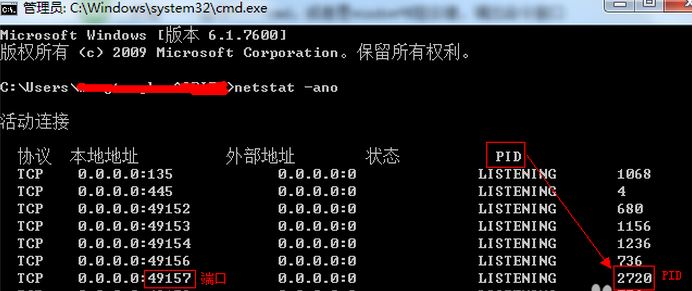
3、查看被占用端口对应的PID,输入命令:netstat -aon|findstr "49157",回车,记下最后一位数字,即PID,这里是2720

4、继续输入tasklist|findstr "2720",回车,查看是哪个进程或者程序占用了2720端口,如图:
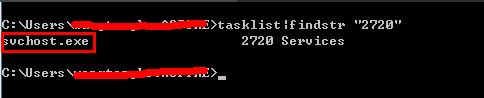
解除占用端口方法:
1、打开任务管理器,切换到进程选项卡,在PID一列查看2720对应的进程是谁,如果看不到PID的话,则我们点击查看--->选择列,将PID(进程标示符)前面的勾打上,点击确定。
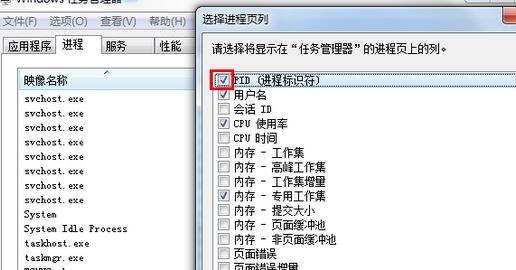
2、这样我们就看到了PID这一列标识,看一下2720对应的进程是谁,如果没有,我们把下面的显示所有用户的进程前面的勾打上,就可以看到了,映像名称是svchost.exe,描述是,Windows的主进程,与上面命令查看的完全一致。
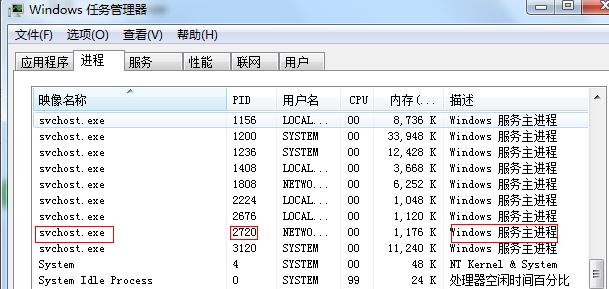
3、结束该进程:在任务管理器中选中该进程点击”结束进程“按钮,或者是在cmd的命令窗口中输入:taskkill /f /t /im Tencentdl.exe。
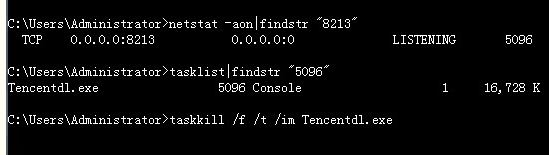
以上便是深度一键重装给大家分享介绍的关于查看端口是否被占用该如何才进行查看详细操作方法!
分享到: